Spôsoby, ako skontrolovať prevádzkovú pamäť počítača, či neobsahuje výkon

- 4350
- 780
- Oleg Krajči
Skutočnosť, že RAM zohráva významnú úlohu v práci počítača. Výkon PC závisí od hlasitosti a typu pamäte, s jeho pomoci sa realizuje multitasking systému Windows. Jedným slovom, spolu s centrálnym procesorom „RAM“ je železo, ktoré poskytuje vysoký výkon počítača.

A hoci pamäťové reťazce nemajú mechanické komponenty a všetky práce na výmene údajov s procesorom a jednotkami sa implementujú podľa elektronického rozhrania, táto komponent tiež nie je večný, tiež sa mu vyskytujú problémy, pričom sa k nemu privádza do prevádzky. počítač. Dnes zvážime metódy nezávislého testovania RAM pre chyby v jeho práci.
Znaky označujúce postihnutia RAM
Myšlienka skontrolovať Ram Windows Ram by mala prísť k vašej hlave, ak pozorujete najmenej dva z uvedených príznakov:
- Čas od času počítač visí s modrou obrazovkou smrti alebo spontánne prechádza do reštartu;
- Niektoré hry a programy sú nútené uzavrieť a na rôznych miestach a za rôznych okolností;
- Artefakty sa pozorujú na monitore, nie nevyhnutne v čisto grafickom režime;
- Práca počítača sa veľmi spomalila, programy sú načítané po dlhú dobu, reakcia na vaše činy je korytnačka;
- PC sa jednoducho nezapne, keď je stlačené tlačidlo napájania, iba vkrásne a už neukazuje známky života.
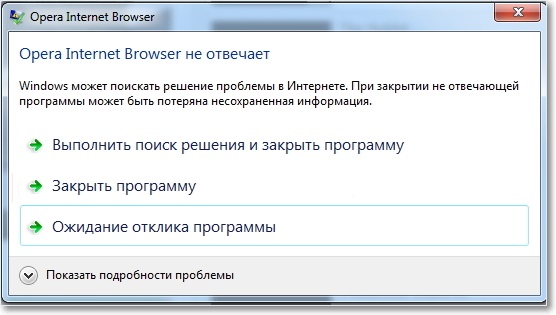
Ktorýkoľvek z týchto príznakov môže mať niekoľko dôvodov, ale ak ich pozorujete, vaše podozrenia by mali byť nasmerované na RAM.
Dôvody poruchy OP
Už sme poznamenali, že RAM je úplne elektronickým komponentom, preto nie je toľko porúch pamäte:
- Medzi tyčou a slotom je zlý kontakt;
- Kontaktný hrebeň môže byť oxidovaný, ak lišta nebola v počítači dlhú dobu a nie v továrni. Taký problém je naznačený stmavením kontaktnej skupiny;
- Nainštalované sú prúžky nekompatibilné s inými modulmi alebo komponentmi počítača;
- Pamäťový slot má mechanické defekty;
- Nainštalovali ste RAM s továrňovým manželstvom.
Najjednoduchšia metóda kontroly pamäte RAM na počítači je vizuálna kontrola dosiek. Mali by sa kliknúť na bočné upevnenie, lišta by sa nemala potápať v slote. Ak existujú stopy s oxidáciou kontaktu - skúste ich opatrne vyčistiť pravidelnou školou. Problém nezmizol - ak existuje.

Môžete sa tiež pokúsiť prejsť na spoločnosť BIOS a prepustiť do predvolených nastavení.
Ak tieto opatrenia nepriniesli výsledok, musíte pokračovať v softvérových metódach na diagnostiku pamäte.
Metódy na testovanie nástrojov zabudovaných do systému Windows
Metódy testovania softvéru fungujú úplne jednoducho - program opakovane kontroluje každú pamäťovú bunku, či nie. Ak je čas odrezaný, je lepšie nevykonávať diagnostiku.
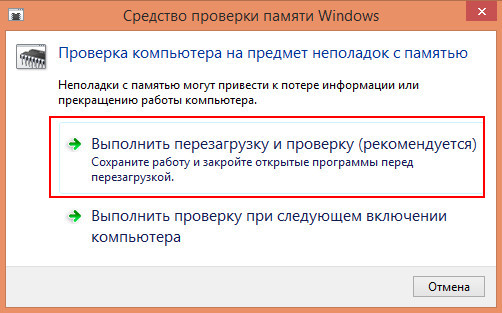
Predtým, ako začnete kontrolovať RAM v počítači, je potrebné prijať určité preventívne opatrenia. Po prvé, zatvorte všetky pracovné programy a zároveň si udržiavajte výsledky práce. Po druhé, otvorte tento článok na inom počítači alebo smartfóne tak, aby boli pokyny po ruke - k testovaniu sa zvyčajne vyskytuje pri úplnom zaťažení pamäte, takže implementácia akýchkoľvek iných programov môže byť nemožná.
V systéme Windows 10 a ďalších verziách skontrolujte RAM bez toho, aby ste sa uchýlili k pomoci programov tretích strán, môže byť niekoľkými spôsobmi:
- Stlačením počítača F8 a výberom „eliminácie poruchy systému“, v ktorom stlačte „Diagnostika pamäte“;

- Po spustení vyhľadávacej konzoly prostredníctvom ponuky Štart a získanie MDSched;
- Službu „kontrola pamäte“ je možné spustiť prostredníctvom „ovládacieho panela“ výberom karty „Správa“ a pododdielu „Všetky prvky panela“.
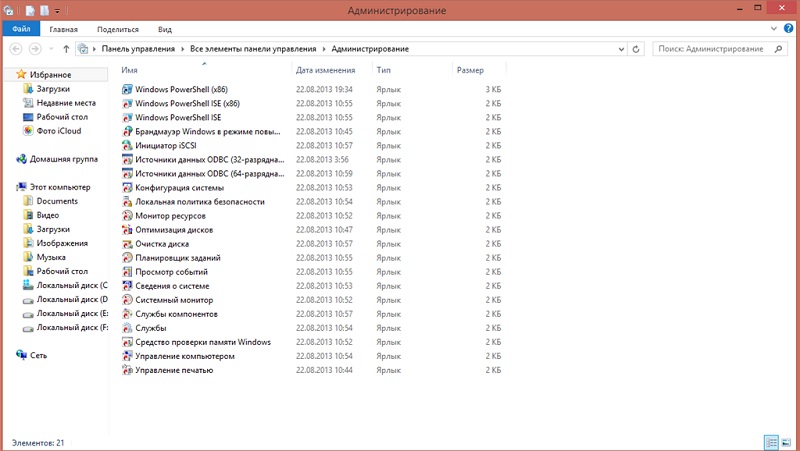
Zostáva kliknutím na tlačidlo „Vykonať kontrolu“, po ktorom sa počítač prejde do reštartu a spustí počiatočnú pamäťovú skúšku (zodpovedajúce správy sa zobrazia na modrom pozadí, to je normálne).
Ak test nepreukázal chyby, nemali by ste sa o tom zvlášť zvádzať, najmä ak máte vyššie opísané príznaky. V takýchto prípadoch je potrebné vykonať kontrolu v hĺbke, pre ktorú reštartujte počítač a stlačte F1. Výsledkom je, že sa zobrazí ponuka s tromi možnosťami predĺženého testovania:
- Hlavný, ktorý je prechodný, sa nemusí zvoliť;
- štandardné trvanie asi hodinu;
- rozšírené, trvajúce niekoľko hodín.
Režimy sa líšia iba v počte spustení pamäte: v základnom režime sú tri, hlavne 8, v rozšírenom - 17. Môžete nastaviť počet behov a ručne, maximálny počet testov je 99. Ak si vyberiete možnosť použitia CPU Cache, môžete mierne urýchliť diagnózu. Proces testovania je možné prerušiť v ktorejkoľvek fáze, program poskytne výsledky dokončených behov.
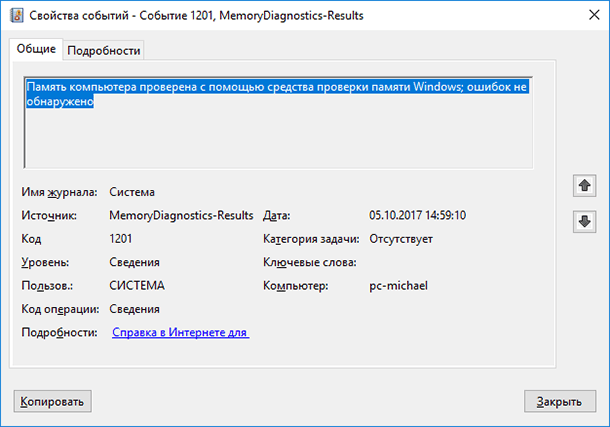
Čo robiť, ak rozšírená kontrola pamäte RAM pre chyby skončila pozitívnymi výsledkami? Stojí za to použiť nasledujúce tipy:
- Pokúste sa otestovať každý bar individuálne;
- Ak program poskytne podozrivé výsledky, podľa ktorých budú všetky prúžky poškodené, skúste vložiť očividne pracovný modul do počítača. Ak v tomto prípade existujú chyby, pravdepodobne problém nie je v moduloch, ale v základnej doske;
- Niekedy sa oplatí vykonať vizuálnu kontrolu modulov RAM av prípade potreby vyčistite kontakty s opísaným v ceste.
Programy testovania RAM z tretej strany
Veľa z toho je napísané a dobrá polovica nástroja je zadarmo - zadarmo. Zvážte najslávnejšie z nich.
Memtest
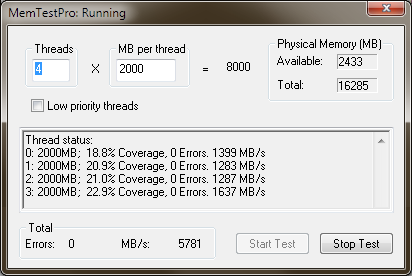
Program pracujúci vo všetkých verziách systému Windows. Ak chcete skontrolovať RAM, či nie je výkon, a zobrazovať charakteristiky RAM nainštalovaného v počítači:
- jeho typ;
- Skutočný objem;
- prevádzková frekvencia;
- Typ použitého rozhrania.
Kontrola výkonu RAM sa vykonáva v niekoľkých fázach podľa výsledkov testov, vytvorí sa zoznam blokov zlyhania.
Počet typov testov je 9, ale všetky sa vykonávajú v cykle a musíte ručne nastaviť svoje číslo. Okrem diagnostiky pamäte vám Memtest umožňuje zrýchliť systém. Program je ruskovaný.
Bahno
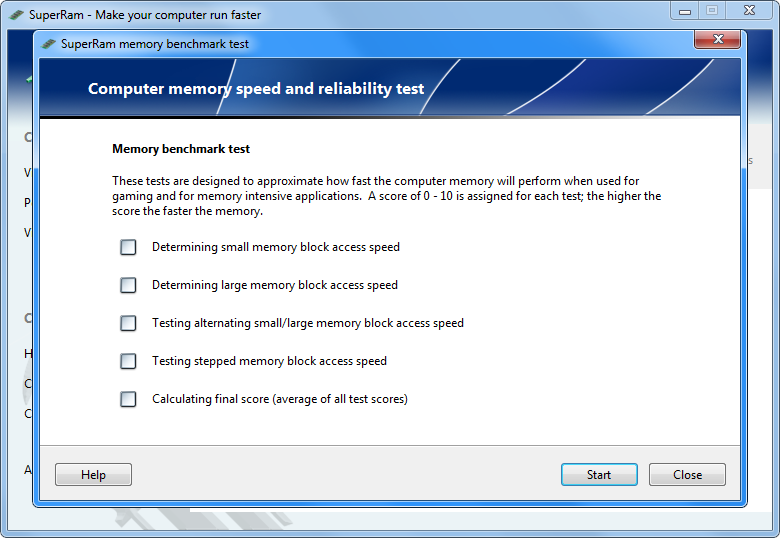
Ak hľadáte nástroj, ktorý vám umožní skontrolovať RAM na slabom notebooku, potom je Ramsmash vhodný na to dokonale - môže voľne voľne RAM, ak ho používajú iné nepoužité aplikácie, tiež vykladanie procesov na pozadí.
Program vám umožňuje výrazne zvýšiť produktivitu počítača a skontrolovať prítomnosť pamäte. Vie, ako sa synchronizovať so systémom Windows, pomocou rezervných zdrojov OS.
Múdry optimalizátor pamäte
Ďalší vynikajúci bezplatný nástroj na kontrolu RAM v systéme Windows 10, ktorý vám tiež umožňuje plniť úlohy optimalizácie prevádzky operačného systému. Najmä zrýchlenie jeho nakladania. Rozsiahla funkčnosť programu sa nemôže len radovať - s jeho pomocou môžete otestovať prácu celého počítača, na kontrolu jednotlivých súborov alebo vykonanie zrýchlenia systému.
Frajer
Veľmi slávny nástroj na komplexné testovanie počítača vrátane diagnózy RAM. Program bol populárny „Hairy Donut“ - nástroj na vykonanie stresovej skúšky grafickej karty.
Pokiaľ ide o kontrolu OP, môžete nakonfigurovať trvanie testovania a nastaviť ďalšie parametre. Utilita sa šíri bezplatne a má okrem iného ruské rozhranie.
Superram
Nástroj sa špecializuje na kontrolu chýb RAM v systéme Windows, takže má kompaktnú veľkosť a jednoduché a zrozumiteľné rozhranie.
Okrem overenia vám program umožňuje vykonať jemnú optimalizáciu práce na pamäti. Ak sa zistia chyby, vydáva podrobnú správu a odporúčania na odstránenie problémov.
Superram vyžaduje inštaláciu, žiadnu prenosnú verziu. Ihneď po spustení program vyhľadáva odvetvia expedovania v oblasti budovania, ktoré znižujú frekvenciu čerpacích súborov. Užívateľ si môže zvoliť jeden z dvoch režimov prevádzky: testovanie alebo monitorovanie. Existuje platená verzia s rozšírenou funkciou.
Memtest86+
Veľmi slávny špecializovaný nástroj, ktorý poskytuje možnosť testovania a kontroly rýchlosti RAM. V prítomnosti niekoľkých modelov sa kontrola vykoná osobitne s každou tyčou. Ak sa zistí zlyhanie, automaticky sa spustí prostriedky na obnovenie výkonu RAM.
Cyklický algoritmus sa používa pri zaznamenávaní a následnom čítaní údajov. Nastavenia trvania testovania musia byť nastavené manuálne. MemTest86+ sa často používa na urýchlenie PC. K dispozícii je verzia prenosnej časti, ktorá vám umožňuje spustiť diagnostiku od nosiča Flash.
Analyzátor pamäte RightMark
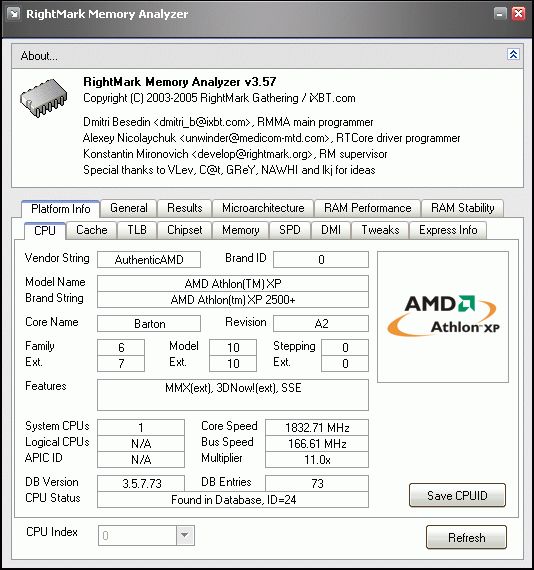
Funkciou programu je nízka úroveň overenia RAM Windows 10/8/7. Napriek obmedzenej funkcii testovania môže nástroj diagnostikovať celý počítač vrátane CPU a čipovej sady. Výsledky testovania sú zaznamenané v časopise, protokoly nie sú automaticky odstránené.
Analyzátor pamäte sa môže použiť na určenie charakteristík železa (kapacita pamäte, subsystém diskov, frekvencia procesora, parametre výkonu).
Optimalizátor pamäte winutilites
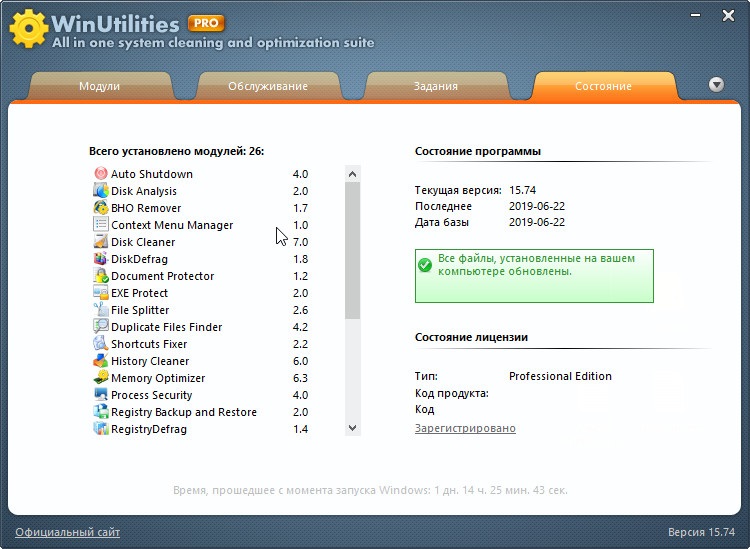
Dobrý softvér na kontrolu, ako RAM funguje na slabých počítačoch/notebookoch. Umožňuje vám vykonávať diagnostiku RAM v automatickom režime alebo s parametrami nastavenými používateľom. Výsledky testov sú zaznamenané v časopise.
Optimalizátor pamäte má dobrú sadu nástrojov na urýchlenie prevádzky počítača optimalizáciou použitia OP. Za týmto účelom by sa spoločnosť mala spustiť na pozadí - môže vyčistiť nepoužitú vyrovnávaciu pamäť a vykladať zbytočné procesy.
Existuje dokonca aj režim, ktorý pomáha zlepšovať výkon pri spustení „ťažkých“ zdrojov -intenzívnych hier.
Zlatý memory
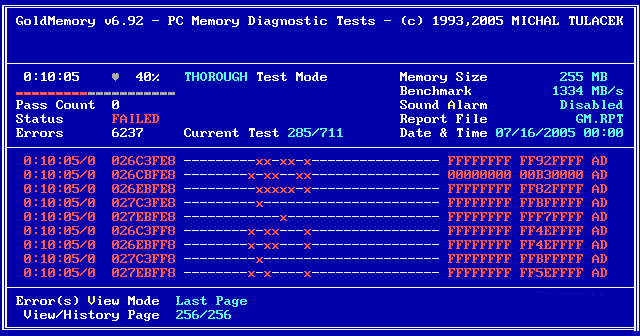
Program sa považuje za jeden z najlepších vo svojej triede, pretože kontroluje stav RAM pomocou neštandardných techník a algoritmov. To vám umožní zistiť chyby, ktoré iné služby nie sú schopné identifikovať.
Keďže spoločnosť funguje úplne autonómne, je potrebná StartMemory z externých médií. Podporuje 32-bitovú a 64-bitovú architektúru OS. Rozpoznáva všetky typy pamäťových modulov vrátane zastaraného DDR4.
Existuje možnosť manuálnych nastavení testovacích parametrov (užívateľský režim), ale automatizované režimy môžete použiť od spoločnosti Fast po rozšírené.
Môžete spustiť nástroj zo súboru BAT, ktorý označuje potrebný režim a charakteristiky kontroly pamäte. Program je podmienečne bezplatný s 30-dňovým skúšobným obdobím.
Geekbench
Ďalší špecializovaný nástroj, ktorý je veľmi populárny. Zaberá trochu priestoru, má jednoduché, vizuálne a ľahko zvládnuteľné rozhranie.
Umožňuje skontrolovať stabilitu RAM a prítomnosť/neprítomnosť chýb. Výsledky práce sa analyzujú a zaznamenávajú vo forme správy. Dopyt po programe je spôsobený dobrou funkčnosťou a všestrannosťou, ktorá vám umožňuje používať ho pre začiatočníkov aj profesionálov.
Výsledky
Ako vidíte, existuje veľa spôsobov a prostriedkov. Ak sa nechcete obťažovať pri zapamätaní vstavaných metód testovania, používajte špecializované alebo univerzálne programy od výrobcov tretích strán, z ktorých mnohé sú testovanie lepšie ako Windows Utilities.
- « Funkcie výberu grafickej karty pre počítač
- Ako optimalizovať systém Windows na urýchlenie práce OS »

